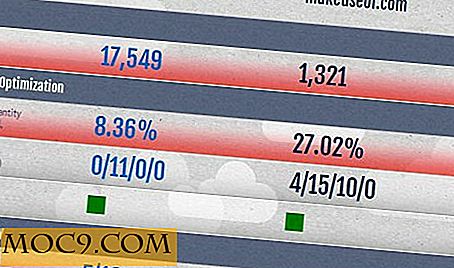Slik sjekker du nettverkstilkoblingen din med Chrome Connectivity Diagnostics
Mange av dere der ute kan regelmessig møte ulike nettverksproblemer, og du kan kanskje ikke koble til Internett. Og det meste av tiden er det ikke den enkleste oppgaven å isolere de spesifikke nettverksproblemene. De fleste datamaskiner / Macer har innebygde verktøy og verktøy som lar deg finne ut problemet. For eksempel er verktøy som ping, traceroute, nslookup og netstat alle dokumenterte verktøy som hjelper til med å identifisere nettverksproblemer.
Hvis du ikke er en teknisk fyr, og egentlig ikke er med vilkårene som er nevnt ovenfor, kan du føle behovet for å bruke et enklere verktøy, en som du kan forstå. For gutter som deg har Google opprettet en Chrome-app kalt Chrome Connectivity Diagnostics. Diagnostikk for Chrome-tilkobling inneholder forskjellige verktøy som kjører forskjellige nettverkstester for å kontrollere nettverksforbindelsen. Når det er ferdig, viser det resultatene i et lettlest format.
Du kan installere Chrome Connectivity Diagnostics fra Chrome Nettmarked. Husk: For å laste den ned, trenger du en Google-konto. Når appen er lastet ned og installert, kjør den fra Chrome App Launcher for å begynne å kjøre testene. (Chrome App Launcher kan bli funnet i Dock hvis du bruker en Mac, Apps-skjerm i Windows 8 / 8.1)

Når du starter appen, starter testene automatisk med en fremdriftslinje som vist nedenfor:

Når testene er fullført, skal en melding komme opp:

For mer detaljert informasjon, velg Gear-ikonet øverst til høyre og klikk på "Vis passeringstest".
![]()
Å gjøre dette vil vise deg forskjellige testresultater. Ved å klikke på de enkelte testene vil du få en kort beskrivelse av testen og en link til loggene.


Og det er alt. Det er to tilleggsalternativer for brukere av Chrome OS-enheter: Wi-Fi-signalstyrke og standardgateway kan nås.
Diagnostikk for Chrome-tilkobling er nyttig hvis du ikke er kjent med så mye teknisk kunnskap eller bare vil ha en enkel gjennomgang av nettverksforbindelsen din.
Har du andre nyttige tips for å sjekke nettverkstilkoblinger? Ikke nøl med å fortelle oss om dem i kommentarene nedenfor.